iPad最強説
iPad Pro + Apple Pencel + GoodNotes(アプリ)の組み合わせでiPadを「情報を管理できる手書きノート」として使い始めたのは2016年。それ依頼デバイス, アプリともに代替わりしましたが、
- ミーティングでのメモ
- アイデアの書き出し
- それをその場でプロジェクタで映し出して共有
- インポートしたチェックシートを使った現場点検
などビジネスシーンで大いに重宝しています。
またオフビジネスでは今までやったことがなかったスペイン語を2年前から習い始めました。これに際してビジネスシーンでiPad, GoodNotesを使いまくっている経験・知見を学習シーンにも水平展開して今度は学習ノートとして便利に使っています。
ここでGoodNotesを学習ノートとして有効に活用するiPad勉強法をご紹介いたします。これはビジネスでも使えるワザでもありますので参考になれば幸いです。
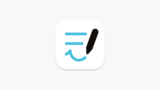
GoodNotesでできること
教科書・参考書をページ丸ごとスキャンして追加できる
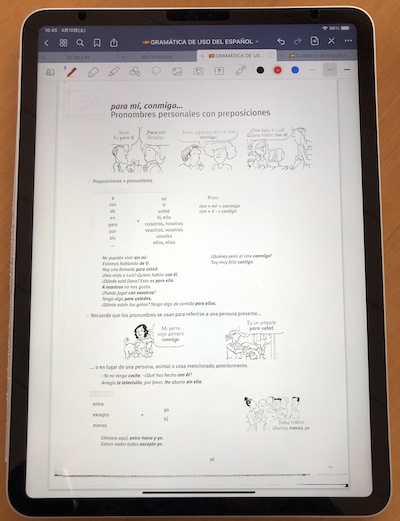
紙の教科書ならスキャンして、Kindleなどの電子媒体ならスクリーンショットを撮ってGoodNotesに取り込めます。これにより重くてかさばる教科書類を持ち歩かずに済みます。
行間の狭いスペースも有効活用できる
単語の原形や意味・時制を単語の下に書き込みたい場合、紙媒体では字を小さく書くのにも限界があるので書き込める情報量も限られます。しかしiPadなら画面の拡大/縮小が自由自在なのでGoodNotesに読み込んだ教科書の単語をピンチアウト(2本指で拡大)して注釈などの情報を効率的に書き込むことができます。
例えば読み込んだ教科書で’ amas ‘がわからない場合、
(1)書き込みたい部分を拡大する
‘ amas ‘をピンチアウトします。
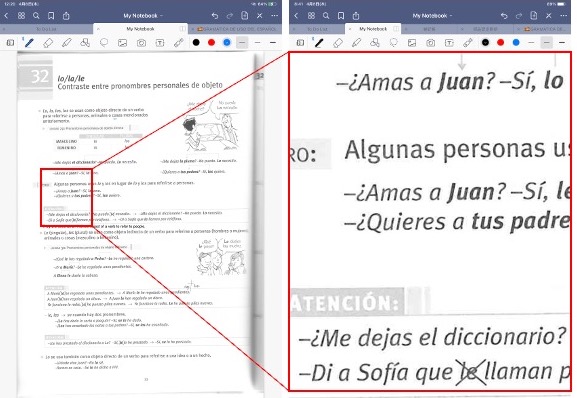
(2)意味・注釈を書き込む
‘ amas ‘は’ amar ‘の2人称単数・現在形で意味は’ to love ‘ですので’ amas ‘の下の行間に
- amar: 単語の原形
- tú: 人称
- 現在: 時制
- to love: 意味
を2段に分けて書き込みます。また書き込みがあることをわかりやすくするために文字の色を変えるとよいでしょう。ここでは青字にしています。
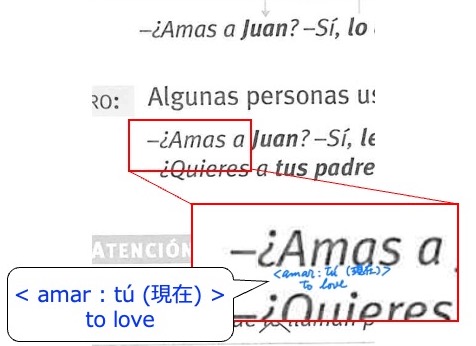
これでせまい行間に単語の情報をコンパクトに収めることができました。
(3)元のサイズに戻す
ピンチイン(2本指で縮小)して元のサイズに戻しても青字の書き込みがあることがわかります。
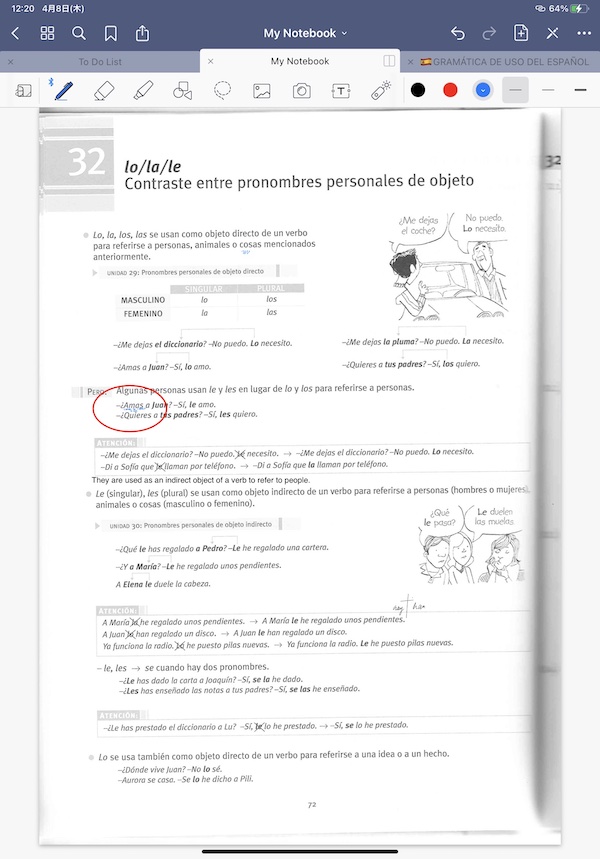
あとは見たい時に都度ピンチアウトすれば書き込み内容を確認することができます。
こんな使い方ができるのがiPadのいいところです。
参照情報をページに貼り付けられる
他の参考書・文献などから参照情報を切り出して貼り付けることもできます。
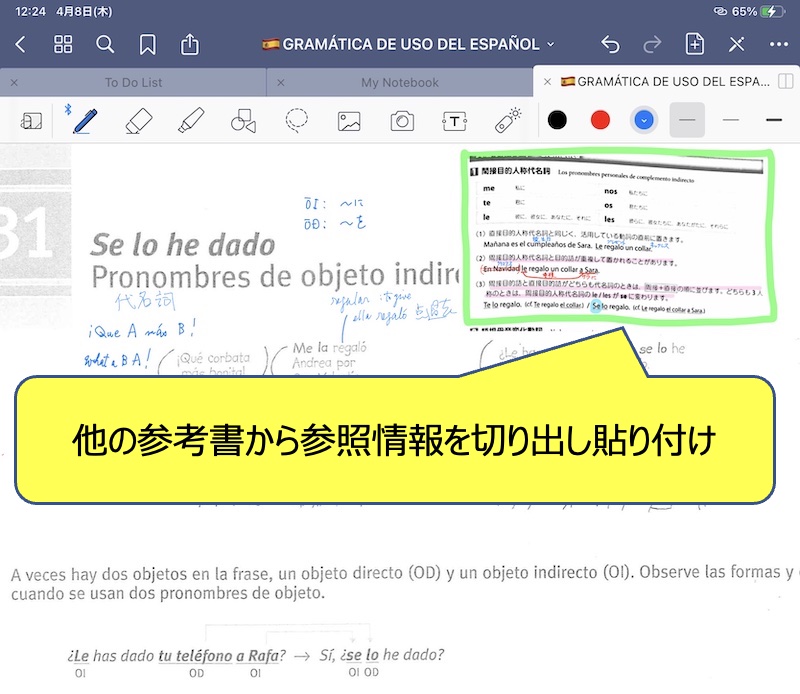
また他の参考書・文献の参照したいページを学習ノートに新しいページとして追加することもできます。
これで自分だけのためにカスタマイズした最強学習ノートが出来上がります。
練習問題を何度でも解き直せる
練習問題もiPad学習ノートにコピーして解いて、答え合わせすることができます。
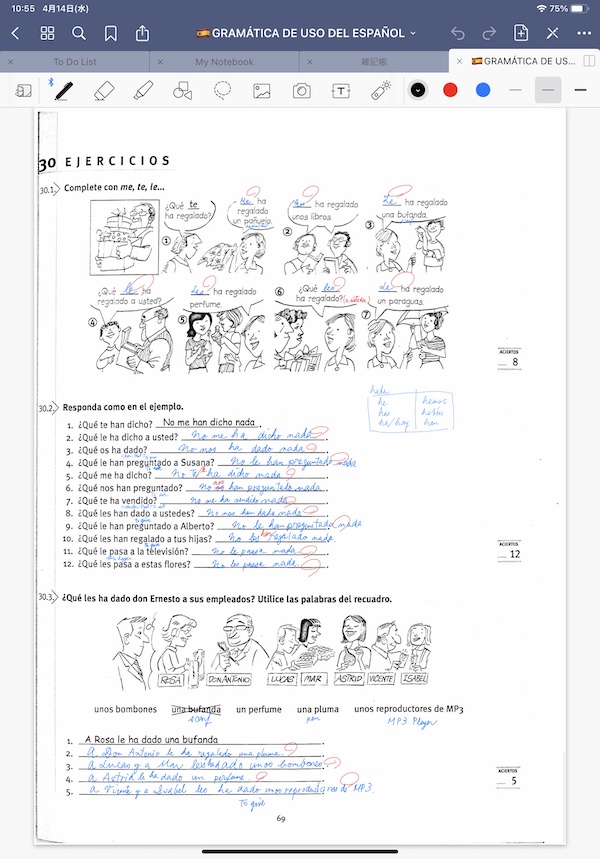
答え合わせをした練習問題をコピーして再答え合わせ用に同じページを作り、一方の書き込まれた前回の回答や答え合わせの結果を消します。
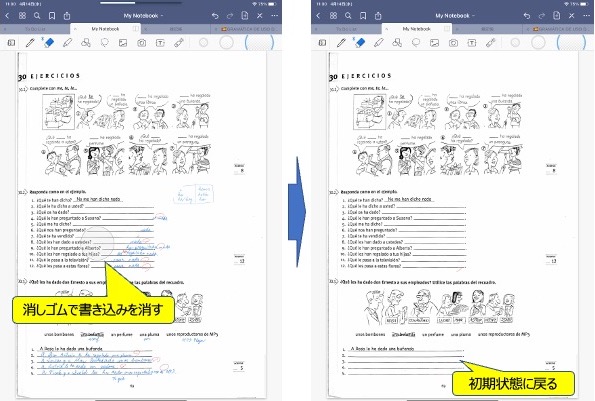
これでもう一度練習問題に挑戦できるようになります。
練習問題を解いて答え合わせをして消す、これを繰り返して理解を深められます。
このブログの下書きもGoodNote5を使ってApple Pencilで手書きしています。
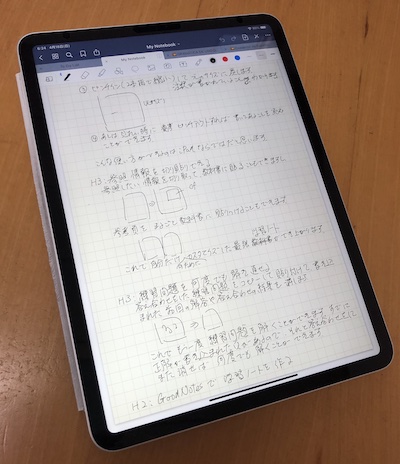
アイデアやシナリオの書き出しに欠かせません。




コメント